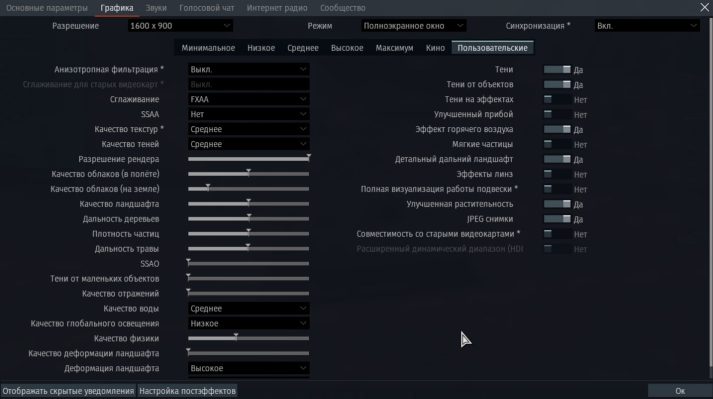War Thunder: управление танком
В этом обзоре мы посмотрим, как можно перейти на управление танком от World of Tanks в War Thunder.
Нужно отметить, что интерфейс игры в «Тундре» не дружелюбен после «Танков», поэтому приходится приноравливаться. Постараемся разобраться, чем отличается управление танков в них, и как правильно его настроить.
Едва начинается сражение, вы наблюдаете примерно похожий с «Танками» пейзаж: по центру экрана – ваш танк с видом от третьего лица, внизу справа – мини-карта, слева – чат.
Общие черты управления в «Мире Танков» и War Thunder:
– стрелять: левая кнопка мыши (ЛКМ), ездить – W, A, S, D. На этом общие черты заканчиваются.
Переключение передач вперед/назад в «WoT» происходит клавишами R/F.
В War Thunder за это отвечают клавиши Q/E.
Снайперский прицел в «Танках» вы привыкли включать клавишей Shift, приближая и отдаляя цель колесиком мыши.
В War Thunder снайперский прицел включается клавишей V, приближать и отдалять цель можно также колесиком мыши. При этом правая кнопка мыши приближает цель.
Необходимо помнить, что при активации снайперского прицела башня прекращает изначально заданное движение. Поэтому, чтоб поразить противника в снайперском режиме, сначала надо повернуть на врага башню при виде «от 3-го лица», а потом заходим в прицел, нажимая V + ПКМ (правая кнопка мыши).
В WoT правую кнопку мыши часто зажимают, чтоб осмотреться вокруг, не поворачивая башни. В War Thunder за фиксацию башни при взгляде по сторонам отвечает латинская С. При этом помните, что в игре башня вертится относительно медленно, чем в WoT.
Выбор снаряда в «Тундре» происходит кнопками «1», «2» … (до 4).
Если во время битвы у вас заряжается бронебойный снаряд, а вы срочно хотите зарядить подкалиберный, нажимаете соответствующую клавишу два раза, и начинается с нуля зарядка подкалиберного снаряда. Но если бронебойный уже зарядился, ничего не остается, кроме как отстрелять его. Таким образом, необходимо заранее решить, какой тип снаряда понадобится при следующем выстреле.
Многие игроки в «Тундре» пользуются боевым чатом. Чтоб открыть чат, нужно нажать на Enter, для переключения между командным и общим чатом жмем Tab.
В World of Tanks, при использовании розы команд, мы привыкли нажимать на клавишу Z+мышь, тащить ее вправо-влево по компасу, выбирая тем самым нужную команду. А если вы наводите на союзников и противников, эти розы меняются.
В War Thunder немного все несколько иначе: клавиша, отвечающая за розу команд – T, затем последовательным нажатием цифр выбираем нужный нам раздел команд, и после этого выбрать нужную команду в разделе. Пример:
- мы хотим ответить в чат «Так точно!» – набираем последовательность: T – 3 – 1;
- «Никак нет!»: T – 3 – 2;
- «Извините»: T – 3 – 3.
Для команды «Перезаряжаюсь!» в настройках управления лучше установить другую удобную для вас клавишу, например, цифра «5». Это связано с тем, что индикация в игре существенно отличается, и у вас нет таймера перезарядки в секундах. То есть, если ваша машина перезаряжается долго, полезно самому знать, сколько секунд, а заодно уведомить об этом союзников. В «Танках» сообщение о перезарядке обычно было на F8, в «Тундре» назначьте для этого последовательность T – 5.
Отдельно стоит сказать об индикации. В WoT игроков раздражала индикация пожара, которая было недостаточно заметная, когда танк горит. Так вот – в War Thunder вообще нет никакой индикации пожара, вы только сами можете увидеть, что ваш танк горит. Надпись о том, что танк загорелся, выскакивает, но на доли секунды, которая тут же исчезает и сменяется другими надписями.
В одном из патчей в War Thunder появилась возможность посмотреть на состояние внутренностей своего танка во взгляде типа «рентген». Это можно и нужно настроить себе для того, чтобы хорошо контролировать ситуацию, знать, насколько ваш танк живуч, кто здоров и кто – не очень, а кто – уже совсем никакой.
Вражеские танки можно посмотреть аналогично в правом верхнем крае экрана, всего на несколько секунд при удачном попадании по ним. Вы увидите, что именно ваш снаряд ему снес. Это даже настраивать не надо, видно по умолчанию всегда.
Что касается маркировки танков на карте. Вы привыкли, что в WoT тяжелые танки выглядят как 3 полоски, в War Thunder это выглядит как погон сержанта (пирамидка). Средний танки – как 2 полоски, легкие танки в виде ромбика, но в «Тундре» они изображаются одинаково одной сплошной черточкой. А ПТ «САУ» изображается в виде той же полоски, только со знаком акцента (линия под углом к полоске).
Арт.удар наносится клавишей 5, огнетушитель – клавишей 6. Работает в ручном режиме, сам вас тушить не будет.
Теперь давайте посмотрим, какие особенность есть у War Thunder взамен хилой артиллерии? Это пулеметы у танков, многобашенность. Возьмем, к примеру, M3 Lee. Если вы поедите на нем в бой, изначально он будет давать залп сразу из двух стволов: из того, который расположен в спансоне, и из того, который находится во вращающейся башне. Давайте настроим управление, чтоб можно было переключаться с одного орудия на другое – это даст серьезную прибавку к вашей точности.
Заходим в «Настройки» – «Управление» – «Управление танком», мотаем вниз и настраиваем: «Выбрать основное орудие» (например, Z), «Выбрать дополнительное орудие» (X), «Выбрать пулемет» (C). Готово! Теперь у вас есть возможность переключаться между разными типами вооружения.
Еще одна фишка при боях на танках: в War Thunder нет такого понятия, как автоприцеливание, но нажав на колесико мыши (его еще обозначают СКМ – средняя клавиша мыши), можно захватить один из вражеских танков и в дальнейшем использовать это для передачи команды:
«Атакуйте противника N»: T – 1- 7;
«Атакую противника N»: T – 4 – 7.
Соберем все вышеупомянутые команды в таблицу для удобства пользования.
Источник
Читерские настройки War Thunder.
Наверняка каждый в начале, а может и даже спустя несколько месяцев проведя в игре, задумывался : « А как он так в меня попал. , ?» Как так метко стреляет?, или же Как он меня увидел?
На эти вопросы поговорим в этой статье, и еще парочку полезных фишек разберем и настроим игру под Вас.
- Настройка звука окружения, гремящей техники, музыки и прочего звукового сопровождения.
- Убираем растительность по максимуму
- Настраиваем дальномер ( для чего, поговорим далее)
- отключаем подключение к уже идущему бою
- максимально маскируем танк
Приступим к разбору)))
1. По моему мнению одно из самых значимых и важных в боях, так как зачастую противника еще не видно, но физика игры устроена так, что вражину слышно уже издалека, будь то вертолет, самолет, или танк, по сути не имеет значения. Но для того чтобы хорошо слышать врага нужно выполнить необходимые настройки: Настройки — вкладка звуки , и тут уже нужно обратить внимание на «звуки двигателя других игроков» , делаем его на 100%, а звук своего на минимум. Так же убираем на минимум громкость музыки, так как будет сбивать с толку.
Ставим примерно так как на скрине.
Ну а дальше уже по ситуации, всегда можно что то зайти изменить, крайне рекомендую играть в наушниках, и настроить их так, чтобы они были разделены, левый наушник отвечал за события в левой стороне, правый за правую, а не играло все в кашу.
Часто при подъезде противника его уже слышно, по выстрелам в союзников, или же по звуку двигателя, это дает хорошую возможность обернуться и дать залп по хитрому наглецу.
2. Убираем растительность, так как графика это хорошо, но когда тебя убивают из за каких то кустов, или травы, которая у тебя есть а вражины нет, как бы не очень весело.
выполнив эти настройки, советую всегда пользоваться биноклем, помогает ( клавиша И по умолчанию) детально различить где, кто и когда, затем уже в том направлении наводить орудие, так как не всегда кратность прицела позволяет различить врага.
3. Дальномер это скорее уже для перестрелок на полях Курской дуги, и просто на дальних расстояниях, поражение врага на расстоянии более 1 км, крайне приятная вещь, особенно если ты готов к такой перестрелке систематически, давайте настроим его: Управление — Разное(в самом низу списка) — Дальномер( назначаем кнопку на ваш выбор, справа есть «назначить клавишу») . Далее нам нужно выставить клавиши Увеличения значения и Уменьшение, тем самым перекрестие прицела будет смещаться на нужную нам цифру, к примеру враг находится на расстоянии 1200 метров, узнали с помощью дальномера, замерив, и для того чтобы выставить нам нужны 2 новых клавиши.
Как только настроили , можно выйти в Пробный выезд и потренироваться. Стрелять теперь нужно по тем данным, которые ввели, к примеру замерили дальномером — до цели 800м, поднимаем планку прицела на 8 раз и ведем огонь уже по перекрестию, а не на абум как раньше.
4.Отключение подключений к уже идущим боям. Ранее почти всегда присоединялся к уже начавшимся сессия иры, что меня не устраивало, нашел как это исправить.
заходим в настройки, во вкладку общебоевые настройки, меняем ДА на Нет и наслаждаемся сессиями с чистого листа.
5. Маскировка танка, в Реалистичных Танковых боях считаю довольно нужной вещью, так как у каждого танка есть своя Ахилесова пята. Уметь ее красиво скрыть или замешкать противника, даст дополнительно время, для выцеливания и поиска ее у вас, выигранное время всегда использовать на перезаряд или поворот башни и прочее.
Большинство игроков знают слабые места танков, к примеру американский М4А3Е2 имеет крайне хорошее бронирование на своем БР , но имеет слабое место — пулеметное гнездо , и некоторые опытные игроки завешивают его листьями и прочим, что сбивает огромное количество человек с толку, и из за этого промахиваются по нему и дают дополнительное время чтобы поразить вас самих.
Надеюсь мои советы принесут вам пользу и удовольствие от игры, всем добра)))
Источник
Настройки графики War Thunder для слабых и средних ПК
Кто сказал, что на слабых и средних ПК в War Thunder нельзя поиграть с хорошей графикой и высоким FPS? Это возможно, и сегодня мы разберемся, как сбалансировать настройки между качеством картинки и производительностью.
Что такое «слабый ПК»
«Слабый ПК» в нашем понимании – это устройство со слабым процессором, интегрированной видеокартой и малым количеством ОЗУ (до 4 Gb).
«Средний ПК» — это компьютер чуть сильнее слабого. Его процессор и видеокарта позволяют запускать большинство современных игр с 30+ FPS, а количество ОЗУ находится в диапазоне 6-8 Gb.
Все что выше этой конфигурации мы считаем «сильными ПК».
Тестовая конфигурация
Для теста War Thunder будет использоваться следующий компьютер:
- Windows 10 64-bit
- Процессор Ryzen 3 (4 ядра, 3.5 GHz)
- Встроенная видеокарта Vega 8 (1 Gb видеопамяти из ОЗУ)
- 8 Gb оперативной памяти DDR4
- Обычный жесткий диск
- Full HD монитор 1920×1080 пикселей
Слабое место этой сборки – конечно, отсутствие полноценной видеокарты. Именно поэтому устройство попадает в категорию «средних ПК». Постараемся сделать на нем хороший ФПС и приятную графику.
Настройки графики
После ряда тестов мы пришли к следующим настройкам графики. Чтобы вам было удобнее, установите переключатель на «средние», а затем скопируйте настройки по скриншоту пункт за пунктом.
Отмечу, что в этих настройках много внимания уделено растительности: увеличена дальность деревьев и травы, улучшено растительность и качество ландшафта в целом, в том числе на расстоянии. Если для вас это не играет большой роли, либо если вы обладатель чрезвычайно слабого ПК, эти опции можно отключить.
Внимательный читатель наверняка заметил, что разрешение экрана установлено на 1600×900. Сделано это для того, чтобы выиграть 25% производительности видеокарты. После уменьшения разрешения экрана с 1920×1080 до 1600×900 ваш глаз почти не заметит разницы в четкости картинки, а вот нагрузка на видеокарту снизится на целую четверть. Подробнее об этом читайте в статье «Как поднят ФПС в War Thunder на слабом ПК», где мы на этой же сборке разгоняли фреймрейт до 170 кадров / сек.
Мы также включили вертикальную синхронизацию, чтобы ограничить ФПС в War Thunder. Видеокарта не будет генерить лишние кадры, а картинка станет более гладкой.
Настройки постэффектов
Не все знают, что в War Thunder можно настроить постэффекты. Кнопка для открытия этого меню находится в нижней левой части окна с настройками графики.
Мы использовали следующие настройки, чтобы придать картинке яркости и контрастности:
- Цветокоррекция: «Фильм»,
- Преобразование цветов: «Рейнхард»,
- Максимальная яркость: около «0.65».
Эти улучшения почти не влияют на FPS, но делают картинку более насыщенной и яркой, из-за чего даже на средних и низких настройках War Thunder будет смотреться очень красиво.
Результат – приятная графика
Конечно, получившуюся графику сложно прировнять к максимальным настройкам, но для бюджетного среднего ПК результат более чем хороший.





- Стабильные 50-60 ФПС в воздушных боях,
- 35-50 в зависимости от карты в танковых,
- 40-50 в корабельных (как в небе, так и на море).
Само собой, если отключить улучшения растительности, то и в танковых боях минимальный ФПС немного вырастет. Тут уж каждому свое.
Если ваш компьютер не тянет такую графику, попробуйте отключить излишества, но оставьте настройки постэффектов. Они оживят вашу графику даже на самом минимальном пресете.
Поиграл во многие танковые игры и теперь делюсь опытом. Провел много времени в сражениях WOT и War Thunder. Одно время играл в Crossout, но потом аккаунт взломали. Присматриваюсь к новой Enlisted в поисках вечернего фана.
Источник